Lenovo air bertukar kepada win7
Editor PHP Xinyi membawakan anda pengenalan tentang "Lenovo Air to Win7". Dengan kemajuan berterusan teknologi dan perubahan dalam keperluan peribadi, ramai pengguna berharap untuk menukar sistem pengendalian Lenovo Air daripada Win10 kepada Win7. Terdapat banyak sebab untuk perubahan ini Sebagai contoh, Win7 mempunyai kestabilan dan keserasian yang lebih baik, dan lebih sesuai untuk penggunaan beberapa perisian lama. Dalam artikel ini, kami akan memperkenalkan secara terperinci cara menukar sistem pengendalian Lenovo Air daripada Win10 kepada Win7 untuk membantu pengguna merealisasikan keperluan mereka.

1. Persediaan sebelum memasang semula
1. ;
3. Imej sistem Win7 64: www.xitongzu.net
4 Buka zip sistem WIN 7 yang dimuat turun dan masukkan ke dalam cakera U 2. Ubah suai BIOS Lenovo Xiaoxin Air14 untuk memasang semula langkah-langkah. Sistem WIN7 dengan pemacu kilat USB:
1 Mula-mula jadikan pemacu kilat USB sebagai cakera but, dan kemudian gunakan WinRAR dan alat lain untuk menyahmampat fail gho dalam imej sistem dan meletakkannya dalam direktori GHO pemacu kilat USB. ;
 2 Masukkan cakera U ke dalam komputer riba atau komputer desktop Lenovo Xiaoxin Air14, mulakan semula dan tekan F12/F7/ESC dan kekunci pintas permulaan yang lain, dan tekan Enter
2 Masukkan cakera U ke dalam komputer riba atau komputer desktop Lenovo Xiaoxin Air14, mulakan semula dan tekan F12/F7/ESC dan kekunci pintas permulaan yang lain, dan tekan Enter
3 Dari U Masukkan menu ini selepas but dari cakera, dan gunakan kekunci arah (↑↓) untuk memilih [02] untuk memulakan pemasangan u_Win8PE Anda juga boleh terus menekan kekunci angka 2 untuk memulakan sistem pe. Jika anda tidak boleh masuk, pilih [04] untuk memulakan pemasangan dipercepatkan USB

4. Masukkan sistem pe, cakera keras ssd perlu dipisahkan dan dijajarkan 4k terlebih dahulu. , klik dua kali untuk membuka [Partition Tool], klik kanan pada cakera keras ssd, biasanya akan ada perkataan ssd pada nama, pilih [Quick Partition]; bilangan dan saiz sekatan. Cakera sistem biasanya lebih daripada 50G Jika kapasiti SSD tidak besar, satu cakera dalam 64G boleh digunakan secara terus kepada 1 dan tandakan "Selaraskan" "Pembahagian" bermakna 4k penjajaran, dan sektor lalai ialah 2048. Klik OK untuk melaksanakan format ssd dan proses 4k Untuk butiran, sila rujuk gambar di bawah; sejajar, Buka desktop [Pemasangan Terpantas] dan pilih imej iso sistem sebagai laluan imej Pada masa ini, alat pemasangan akan secara automatik mengekstrak fail gho Klik kotak lungsur dan pilih fail gho Partition" dan pilih lokasi pemasangan sistem, biasanya pemacu C. Huruf pemacu dalam pe mungkin dipaparkan dalam kekeliruan, jadi anda perlu memberi perhatian kepada pemilihan. Jika pemacu C tidak dipaparkan, anda boleh memilih mengikut " label volum" dan saiz cakera, dan klik OK;
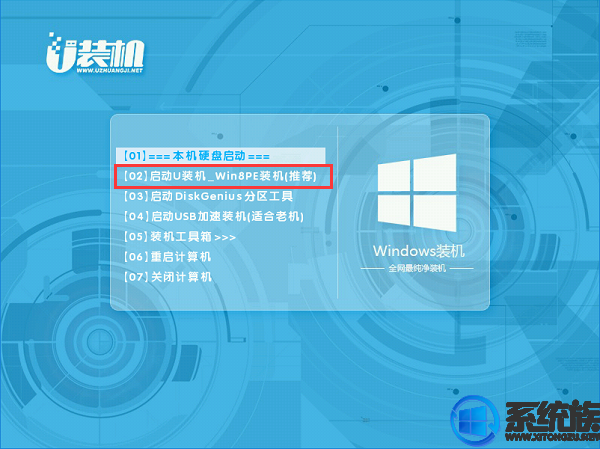
7. Pergi ke antara muka ini dan laksanakan operasi Pemasangan sistem, proses ini mengambil masa kira-kira 3-5 minit;

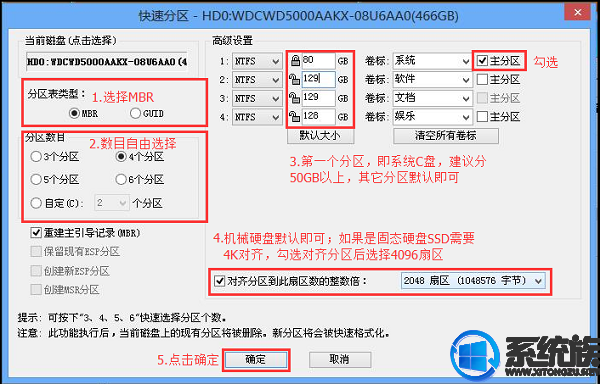
8. Selepas operasi selesai, komputer akan dimulakan semula secara automatik Pada masa ini, keluarkan cakera U, mulakan semula untuk memasuki antara muka ini, dan teruskan memasang sistem ke proses cakera keras SSD
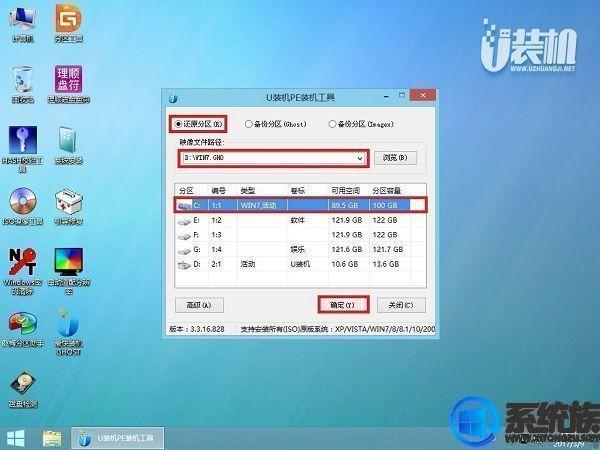
9 Proses pemasangan mengambil masa 5-8 minit Akhirnya, but ke dalam desktop sistem baharu, dan cakera keras SSD akan dipasang ke dalam sistem.
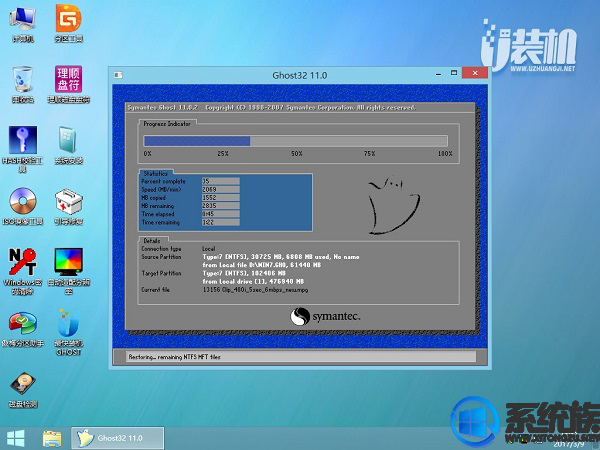
Kemudian program pemasangan GHO akan dikeluarkan Jangan sentuh komputer atau pemacu denyar USB dalam antara muka ini komputer. Pada masa ini kami Klik OK atau biarkan ia memulakan semula komputer secara automatik.
Atas ialah kandungan terperinci Lenovo air bertukar kepada win7. Untuk maklumat lanjut, sila ikut artikel berkaitan lain di laman web China PHP!

Alat AI Hot

Undresser.AI Undress
Apl berkuasa AI untuk mencipta foto bogel yang realistik

AI Clothes Remover
Alat AI dalam talian untuk mengeluarkan pakaian daripada foto.

Undress AI Tool
Gambar buka pakaian secara percuma

Clothoff.io
Penyingkiran pakaian AI

AI Hentai Generator
Menjana ai hentai secara percuma.

Artikel Panas

Alat panas

Notepad++7.3.1
Editor kod yang mudah digunakan dan percuma

SublimeText3 versi Cina
Versi Cina, sangat mudah digunakan

Hantar Studio 13.0.1
Persekitaran pembangunan bersepadu PHP yang berkuasa

Dreamweaver CS6
Alat pembangunan web visual

SublimeText3 versi Mac
Perisian penyuntingan kod peringkat Tuhan (SublimeText3)

Topik panas
 1381
1381
 52
52
 Pemulihan Sistem menggesa bahawa anda mesti mendayakan perlindungan sistem pada pemacu ini
Jun 19, 2024 pm 12:23 PM
Pemulihan Sistem menggesa bahawa anda mesti mendayakan perlindungan sistem pada pemacu ini
Jun 19, 2024 pm 12:23 PM
Komputer mempunyai titik pemulihan dan apabila sistem dipulihkan, ia menggesa "Anda mesti mendayakan perlindungan sistem pada pemacu ini Ini biasanya bermakna fungsi perlindungan sistem tidak dihidupkan." Perlindungan sistem ialah ciri yang disediakan oleh sistem pengendalian Windows yang boleh mencipta titik pemulihan sistem untuk menyandarkan fail dan tetapan sistem. Dengan cara itu, jika berlaku masalah, anda boleh kembali ke keadaan sebelumnya. Apabila sistem gagal dan anda tidak boleh memasuki desktop untuk memulakannya, anda hanya boleh mencuba kaedah berikut: Penyelesaian Masalah-Pilihan Lanjutan-Perintah Prompt Perintah 1 netstartvssrstrui.exe/offline:C:\windows=active Perintah 2 cd%windir%\ system32 \configrenSYSTEMsy
 Apakah yang perlu saya lakukan jika win10 tidak menukar antara muka log masuk Win10 tidak mempunyai pilihan untuk menukar pengguna
Jun 25, 2024 pm 05:21 PM
Apakah yang perlu saya lakukan jika win10 tidak menukar antara muka log masuk Win10 tidak mempunyai pilihan untuk menukar pengguna
Jun 25, 2024 pm 05:21 PM
Masalah yang mungkin dihadapi oleh pengguna Windows 10 ialah mereka tidak dapat mencari pilihan pengguna suis pada antara muka log masuk Jadi apakah yang perlu saya lakukan jika tiada pilihan pengguna suis pada antara muka log masuk win10? Biarkan laman web ini memberi pengguna penjelasan terperinci tentang masalah tidak menukar pilihan pengguna dalam antara muka log masuk win10. Penyelesaian terperinci kepada masalah menukar pilihan pengguna pada antara muka log masuk win10: Semak tetapan akaun pengguna: Pertama, pastikan anda mempunyai berbilang akaun pengguna pada komputer anda dan akaun ini didayakan. Anda boleh menyemak dan mendayakan akaun dengan mengikuti langkah berikut: a. Tekan kekunci Win+I untuk membuka Tetapan dan pilih "Akaun". b. Pilih "Keluarga & Lain-lain" atau &ld dalam bar navigasi kiri
 Bagaimana untuk mematikan perlindungan masa nyata secara kekal dalam win10 Bagaimana untuk melumpuhkan fungsi perlindungan masa nyata dalam komputer win10 0?
Jun 05, 2024 pm 09:46 PM
Bagaimana untuk mematikan perlindungan masa nyata secara kekal dalam win10 Bagaimana untuk melumpuhkan fungsi perlindungan masa nyata dalam komputer win10 0?
Jun 05, 2024 pm 09:46 PM
Walaupun perisian anti-virus komprehensif yang disertakan dengan sistem Windows 10 boleh melindungi keselamatan komputer peribadi anda secara berterusan, kadangkala ia juga boleh menjejaskan beberapa fail yang dimuat turun. Bagi sesetengah pengguna, mungkin lebih sesuai untuk mematikan fungsi perlindungan masa nyata buat sementara waktu. Tetapi ramai pengguna tidak tahu cara untuk mematikan ciri perlindungan masa nyata pada sistem win10 secara kekal. 1. Pertama, tekan kekunci "Win+R" untuk membuka tetingkap jalankan, masukkan arahan "gpedit.msc" untuk membuka antara muka Editor Dasar Kumpulan tempatan 2. Kemudian, dalam antara muka yang dibuka, klik "Konfigurasi Komputer/Pentadbiran Templat/ Komponen Windows/MicrosoftDef
 Apakah yang perlu saya lakukan jika bar tugas Win7 tidak memaparkan ikon Bagaimana untuk menyelesaikan masalah ikon bar tugas komputer hilang
Jun 09, 2024 pm 01:49 PM
Apakah yang perlu saya lakukan jika bar tugas Win7 tidak memaparkan ikon Bagaimana untuk menyelesaikan masalah ikon bar tugas komputer hilang
Jun 09, 2024 pm 01:49 PM
Baru-baru ini, ramai pengguna yang menggunakan sistem Win7 telah mendapati bahawa ikon dalam bar tugas tiba-tiba hilang, yang menjadikan operasi sangat menyusahkan dan mereka tidak tahu bagaimana untuk menyelesaikan masalah Artikel ini akan memperkenalkan kepada anda bagaimana untuk menyelesaikan masalah bar tugas yang hilang ikon dalam sistem Win7. Analisis Punca Apabila menghadapi situasi sedemikian, biasanya terdapat dua situasi: satu ialah bar tugas pada komputer tidak benar-benar hilang, tetapi hanya tersembunyi, dan satu lagi ialah bar tugas hilang. Kaedah 1: 1. Terdapat situasi yang perlu anda sahkan terlebih dahulu iaitu apabila tetikus diletakkan di bahagian bawah skrin, bar tugas akan dipaparkan Anda boleh terus klik tetikus pada bar tugas dan pilih "Properties ". 2. Dalam kotak dialog yang terbuka, klik & pada pilihan "Sembunyikan bar tugas".
 Windows tidak boleh memulakan Ralat perkhidmatan Audio Windows 0x80070005
Jun 19, 2024 pm 01:08 PM
Windows tidak boleh memulakan Ralat perkhidmatan Audio Windows 0x80070005
Jun 19, 2024 pm 01:08 PM
Komputer lelaki itu muncul: Windows tidak boleh memulakan perkhidmatan WindowsAudio (terletak pada komputer tempatan). Ralat 0x8007005: Akses ditolak. Keadaan ini biasanya disebabkan oleh kebenaran pengguna Anda boleh mencuba kaedah berikut untuk membetulkannya. Kaedah 1: Ubah suai pendaftaran untuk menambah kebenaran melalui pemprosesan kelompok, buat dokumen teks baharu pada desktop, simpannya sebagai .bat dan klik kanan pentadbir untuk pergi jauh. Echo ===========================EchoProcessingRegistryPermission.Sila tunggu...Echo================ == ========subinacl/subkey
 Apa yang perlu dilakukan jika Pengurus Tugas Win10 ranap Bagaimana untuk membetulkan ranap Pengurus Tugas Win10?
Jun 25, 2024 pm 04:31 PM
Apa yang perlu dilakukan jika Pengurus Tugas Win10 ranap Bagaimana untuk membetulkan ranap Pengurus Tugas Win10?
Jun 25, 2024 pm 04:31 PM
Hello semua, pernahkah anda menghadapi situasi di mana Windows 10 Task Manager terus ranap? Fungsi ini banyak membantu kami, membolehkan kami melihat semua tugas yang dijalankan dengan cepat, yang sangat mudah digunakan, bukan? Walau bagaimanapun, beberapa rakan mengatakan bahawa mereka menghadapi masalah ini dan tidak tahu cara menyelesaikannya, jadi izinkan saya berkongsi dengan anda penyelesaian khusus! Penyelesaian kepada ranap Pengurus Tugas Win10 1. Pertama, tekan dan tahan kekunci "Win" + "R" pada papan kekunci untuk membuka Run, masukkan "regedit" dan tekan kekunci Enter. 2. Kembangkan folder dan cari "HKEY_CURRENT_USERSoftwareMicros
 Apakah yang perlu saya lakukan jika tiada peringatan timbul untuk acara kalendar dalam Win10 Bagaimana untuk memulihkan jika peringatan acara kalendar hilang dalam Win10?
Jun 09, 2024 pm 02:52 PM
Apakah yang perlu saya lakukan jika tiada peringatan timbul untuk acara kalendar dalam Win10 Bagaimana untuk memulihkan jika peringatan acara kalendar hilang dalam Win10?
Jun 09, 2024 pm 02:52 PM
Kalendar boleh membantu pengguna merekodkan jadual anda dan juga menetapkan peringatan Walau bagaimanapun, ramai pengguna bertanya apa yang perlu dilakukan jika peringatan acara kalendar tidak muncul dalam Windows 10? Pengguna boleh menyemak status kemas kini Windows dahulu atau mengosongkan cache Windows App Store untuk melaksanakan operasi. Biarkan tapak ini dengan teliti memperkenalkan kepada pengguna analisis masalah peringatan acara kalendar Win10 yang tidak muncul. Untuk menambah acara kalendar, klik program "Kalendar" dalam menu sistem. Klik butang kiri tetikus pada tarikh dalam kalendar. Masukkan nama acara dan masa peringatan dalam tetingkap pengeditan, dan klik butang "Simpan" untuk menambah acara. Menyelesaikan masalah peringatan acara kalendar win10 tidak muncul
 Apakah yang perlu saya lakukan jika pengimbas tidak boleh digunakan dalam Windows 10 Bagaimana untuk menyelesaikan masalah pengimbas tidak boleh digunakan pada komputer?
Jun 07, 2024 am 09:07 AM
Apakah yang perlu saya lakukan jika pengimbas tidak boleh digunakan dalam Windows 10 Bagaimana untuk menyelesaikan masalah pengimbas tidak boleh digunakan pada komputer?
Jun 07, 2024 am 09:07 AM
Sebagai salah satu peranti input dan output penting komputer, pencetak bukan sahaja digunakan secara meluas dalam banyak perniagaan dan rumah, tetapi fungsi pengimbasannya yang berkuasa juga diiktiraf oleh majoriti pengguna. Walau bagaimanapun, kami telah menerima laporan daripada ramai pengguna bahawa selepas mengemas kini komputer mereka kepada sistem pengendalian Windows 10, mereka mendapati bahawa pencetak tidak dapat mengimbas fail. Untuk situasi sedemikian, yang berikut memberikan anda penyelesaian. Kaedah 1: 1. Mula-mula, tekan kekunci "Win+R" untuk membuka tetingkap jalankan, dan masukkan arahan "services.msc" untuk membuka antara muka perkhidmatan. 2. Kemudian, dalam antara muka perkhidmatan yang terbuka, cari dan klik dua kali untuk membuka fail "WindowsImageAcqui




